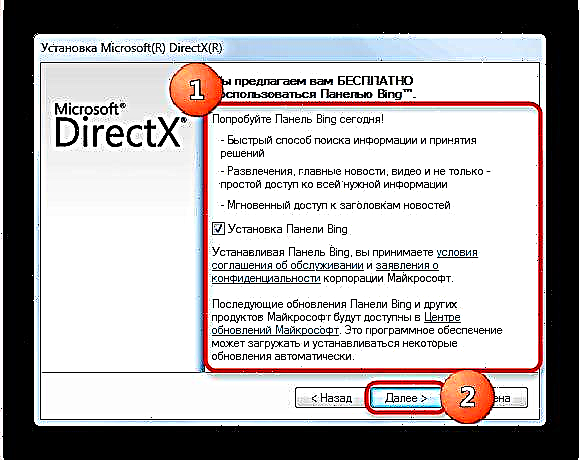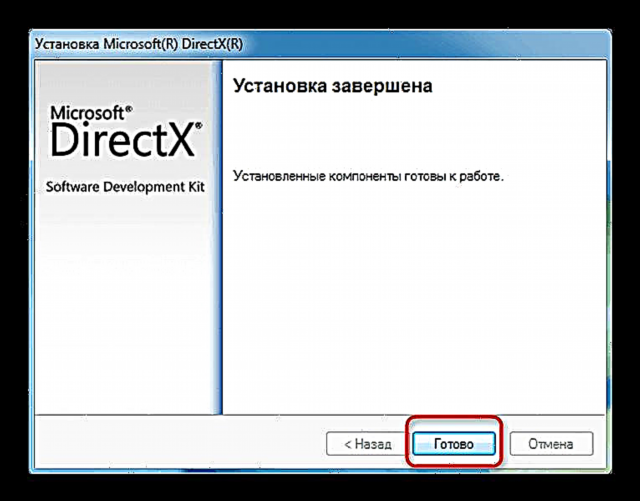డైరెక్ట్ఎక్స్ భాగం నేడు భౌతిక ఇంజిన్ మరియు ఆటలలో గ్రాఫిక్స్ రెండరింగ్ మధ్య పరస్పర చర్యకు అత్యంత ప్రాచుర్యం పొందిన ఫ్రేమ్వర్క్గా మిగిలిపోయింది. అందువల్ల, ఈ భాగం యొక్క లైబ్రరీలతో సమస్యలు ఉంటే, ఆట ప్రారంభమయ్యే సమయంలో, ఒక నియమం ప్రకారం, లోపాలు అనివార్యంగా జరుగుతాయి. వీటిలో ఒకటి వెర్షన్ 9 యొక్క డైరెక్ట్ ఎక్స్ భాగం d3dx9_38.dll లో క్రాష్. 2000 నుండి విండోస్ యొక్క చాలా వెర్షన్లలో లోపం సంభవించింది.
D3dx9_38.dll సమస్యలను ఎలా పరిష్కరించాలి
లోపం యొక్క మూల కారణం ఈ లైబ్రరీ యొక్క నష్టం లేదా లేకపోవడం కాబట్టి, తాజా వెర్షన్ యొక్క డైరెక్ట్ఎక్స్ను ఇన్స్టాల్ చేయడం (తిరిగి ఇన్స్టాల్ చేయడం) సులభమైన మార్గం: ఇన్స్టాలేషన్ సమయంలో, తప్పిపోయిన లైబ్రరీ దాని స్థానంలో ఇన్స్టాల్ చేయబడుతుంది. రెండవ ఎంపిక, మొదటిది అందుబాటులో లేకపోతే - సిస్టమ్ డైరెక్టరీలో ఫైల్ యొక్క మాన్యువల్ సంస్థాపన; మొదటి ఎంపిక అందుబాటులో లేనప్పుడు ఇది వర్తిస్తుంది.
విధానం 1: DLL-Files.com క్లయింట్
ఈ అనువర్తనంతో, మీరు DLL ఫైళ్ళతో సంబంధం ఉన్న ఏదైనా సమస్యను పరిష్కరించవచ్చు.
DLL-Files.com క్లయింట్ను డౌన్లోడ్ చేయండి
- ప్రోగ్రామ్ను అమలు చేసి, శోధన పట్టీలో d3dx9_38.dll అని టైప్ చేయండి.

అప్పుడు నొక్కండి "బ్రౌజ్". - దొరికిన ఫైల్పై క్లిక్ చేయండి.
- కావలసిన లైబ్రరీ ఎంచుకోబడిందో లేదో తనిఖీ చేసి, ఆపై క్లిక్ చేయండి "ఇన్స్టాల్".
- ప్రక్రియ ముగింపులో, PC ని పున art ప్రారంభించండి. మిమ్మల్ని ఇబ్బంది పెట్టడం సమస్య ఆగిపోతుంది.


విధానం 2: డైరెక్ట్ఎక్స్ ఇన్స్టాల్ చేయండి
D3dx9_38.dll లైబ్రరీ డైరెక్ట్ X ఫ్రేమ్వర్క్లో అంతర్భాగం. దాని సంస్థాపన సమయంలో, అది సరైన స్థలంలో కనిపిస్తుంది లేదా దాని దెబ్బతిన్న కాపీని భర్తీ చేస్తుంది, వైఫల్యానికి మూల కారణాన్ని తొలగిస్తుంది.
డైరెక్ట్ఎక్స్ డౌన్లోడ్ చేసుకోండి
- వెబ్ ఇన్స్టాలర్ను తెరవండి. మొదటి విండోలో మీరు లైసెన్స్ ఒప్పందాన్ని అంగీకరించి క్లిక్ చేయాలి "తదుపరి".
- తదుపరి అంశం అదనపు భాగాల ఎంపిక.
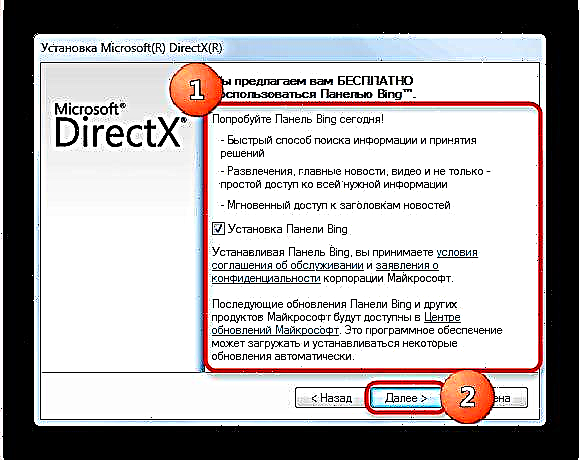
మీకు ఇది అవసరమా అని మీరే నిర్ణయించుకోండి మరియు క్లిక్ చేయడం ద్వారా కొనసాగించండి "తదుపరి". - అవసరమైన వనరులను డౌన్లోడ్ చేసి వాటిని సిస్టమ్లోకి ఇన్స్టాల్ చేసే ప్రక్రియ ప్రారంభమవుతుంది. దాని చివర, బటన్ నొక్కండి "పూర్తయింది" చివరి విండోలో.
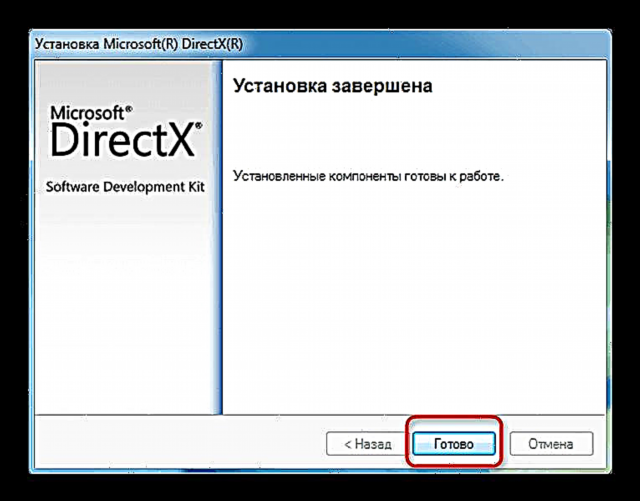
కంప్యూటర్ను పున art ప్రారంభించమని కూడా మేము సిఫార్సు చేస్తున్నాము.

పేర్కొన్న లైబ్రరీతో సమస్యల నుండి మిమ్మల్ని రక్షించడానికి ఈ తారుమారు హామీ ఇవ్వబడుతుంది.
విధానం 3: విండోస్ సిస్టమ్ డైరెక్టరీలో d3dx9_38.dll ని ఇన్స్టాల్ చేయండి
కొన్ని సందర్భాల్లో, డైరెక్ట్ X యొక్క సంస్థాపన అందుబాటులో లేదు లేదా, హక్కులపై పరిమితుల కారణంగా, పూర్తిగా జరగదు, దీని కారణంగా సిస్టమ్లో పేర్కొన్న భాగం కనిపించదు మరియు లోపం వినియోగదారుని ఇబ్బంది పెడుతూనే ఉంది. అటువంటి విసుగును ఎదుర్కొన్నప్పుడు, మీరు తప్పిపోయిన డైనమిక్ లైబ్రరీని మీ కంప్యూటర్కు స్వతంత్రంగా డౌన్లోడ్ చేసుకోవాలి, ఆపై దాన్ని తరలించండి లేదా ఈ డైరెక్టరీలలో ఒకదానికి కాపీ చేయండి:
సి: విండోస్ సిస్టమ్ 32
లేదా
సి: విండోస్ సిస్వావ్ 64

మీ విండోస్ వెర్షన్లో లైబ్రరీని ఎక్కడికి తరలించాలో తెలుసుకోవడానికి, DLL కోసం మాన్యువల్ ఇన్స్టాలేషన్ గైడ్ చదవండి.
పైన వివరించిన విధానం అసమర్థంగా ఉన్న ఒక దృష్టాంతం కూడా సాధ్యమే: .dll ఫైల్ విసిరివేయబడింది, కానీ సమస్య అలాగే ఉంది. సంఘటనల యొక్క అటువంటి అభివృద్ధి అంటే మీరు అదనంగా లైబ్రరీని రిజిస్ట్రీలో నమోదు చేసుకోవాలి. భయపడవద్దు, తారుమారు సులభం, కానీ దాని అమలు సాధ్యం లోపాలను పూర్తిగా తొలగిస్తుంది.